Исправить ошибку Центра обновления Windows 0x80080005
Разное / / November 28, 2021
Если вы столкнулись с кодом ошибки Центра обновления Windows 0x80080005, вы попали в нужное место, поскольку сегодня мы обсудим, как решить эту проблему. Обновление Windows имеет решающее значение для бесперебойной работы системы; он также предоставляет последние обновления безопасности и исправления. Если вы не можете обновить Windows, ваша система станет уязвимой для различных эксплойтов. Поэтому рекомендуется как можно скорее исправить любую проблему с обновлением Windows. Недавние атаки программ-вымогателей были возможны только потому, что пользователи не обновили свою систему до последних обновлений Windows, в которых были устранены различные уязвимости.
Сервер {E60687F7-01A1-40AA-86AC-DB1CBF673334} не зарегистрировался в DCOM в течение требуемого тайм-аута.
Служба Центра обновления Windows прекратила работу из-за следующей ошибки:
Система не может найти указанный файл.
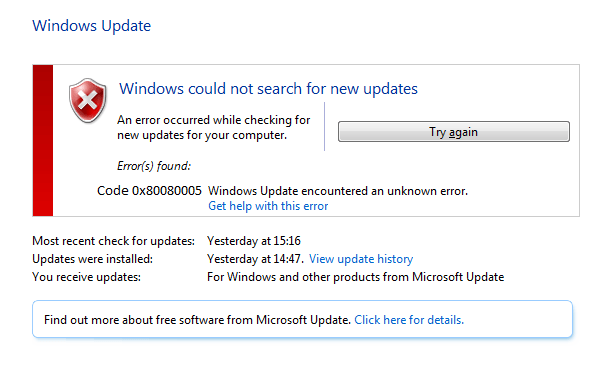
Основная причина этой ошибки - конфликт между программным обеспечением безопасности на вашем компьютере и Центром обновления Windows, блокирующий службу BITS. Таким образом, система не может получить доступ к папке с информацией о системном томе. Теперь все это приводит к тому, что Центр обновления Windows выдает код ошибки 0x80080005, поэтому, не теряя времени, давайте узнайте, как на самом деле исправить ошибку Центра обновления Windows 0x80080005 с помощью перечисленных ниже способов устранения неполадок. руководство.
СОДЕРЖАНИЕ
- Исправить ошибку Центра обновления Windows 0x80080005
- Метод 1: временно отключить антивирусную программу и брандмауэр
- Метод 2: запустить SFC и CHKDSK
- Метод 3: запустить DISM
- Метод 4. Запустите средство устранения неполадок Центра обновления Windows.
- Метод 5: вручную сбросить компоненты Центра обновления Windows
- Метод 6: переименовать папку распространения программного обеспечения
- Метод 7: Включить Укажите параметры для установки дополнительных компонентов и восстановления компонентов
- Метод 8: предоставить полный контроль над папкой System Volume Information
Исправить ошибку Центра обновления Windows 0x80080005
Убедись в создать точку восстановления на всякий случай что-то пойдет не так.
Метод 1: временно отключить антивирусную программу и брандмауэр
Иногда антивирусная программа может вызвать ошибка и убедитесь, что это не так; вам необходимо отключить антивирус на ограниченное время, чтобы проверить, появляется ли ошибка, когда антивирус выключен.
1. Щелкните правой кнопкой мыши Значок антивирусной программы на панели задач и выберите Запрещать.

2. Затем выберите временные рамки, для которых Антивирус останется отключенным.

Примечание. Выберите минимально возможное время, например 15 или 30 минут.
3. После этого снова попробуйте подключиться, чтобы открыть Google Chrome и проверьте, устраняется ли ошибка или нет.
4. Найдите панель управления в строке поиска меню «Пуск» и щелкните ее, чтобы открыть Панель управления.

5. Далее нажмите на Система и безопасность затем нажмите на Брандмауэр Windows.

6. Теперь в левой части окна нажмите на Включите или выключите брандмауэр Windows.

7. Выберите Отключить брандмауэр Windows и перезагрузите компьютер.

Снова попробуйте открыть Google Chrome и посетить веб-страницу, на которой ранее отображался ошибка. Если описанный выше метод не работает, выполните те же действия, чтобы снова включите брандмауэр.
Метод 2: запустить SFC и CHKDSK
1. Открытым Командная строка. Пользователь может выполнить этот шаг, выполнив поиск ‘Cmd’ а затем нажмите Enter.

2. Теперь введите в cmd следующее и нажмите Enter:
Sfc / scannow. sfc / scannow / offbootdir = c: \ / offwindir = c: \ windows

3. Дождитесь завершения описанного выше процесса и перезагрузите компьютер.
4. Далее запустите CHKDSK для исправления ошибок файловой системы.
5. Дождитесь завершения описанного выше процесса и снова перезагрузите компьютер, чтобы сохранить изменения.
Метод 3: запустить DISM
1. Открытым Командная строка. Пользователь может выполнить этот шаг, выполнив поиск ‘Cmd’ а затем нажмите Enter.
2. Теперь введите в cmd следующее и нажимайте Enter после каждого:
Dism / Online / Cleanup-Image / CheckHealth. Dism / Online / Cleanup-Image / ScanHealth. Dism / Online / Cleanup-Image / RestoreHealth

3. Подождите, пока команда DISM выполнится, и дождитесь ее завершения.
4. Если указанная выше команда не работает, попробуйте следующее:
Dism / Изображение: C: \ offline / Cleanup-Image / RestoreHealth / Источник: c: \ test \ mount \ windows. Dism / Online / Cleanup-Image / RestoreHealth / Источник: c: \ test \ mount \ windows / LimitAccess
Примечание: Замените C: \ RepairSource \ Windows источником восстановления (установочный диск Windows или диск восстановления).
5. Перезагрузите компьютер, чтобы сохранить изменения и посмотреть, сможете ли вы Исправить ошибку Центра обновления Windows 0x80080005.
Метод 4. Запустите средство устранения неполадок Центра обновления Windows.
1. Загрузите средство устранения неполадок Центра обновления Windows из Веб-сайт Microsoft.
2. Дважды щелкните загруженный файл, чтобы запустить средство устранения неполадок.
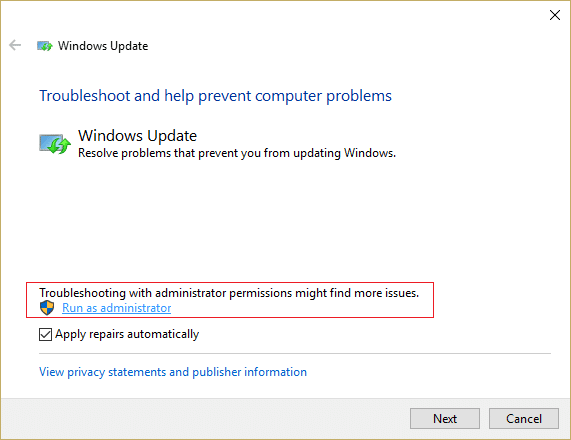
3. Следуйте инструкциям на экране, чтобы завершить процесс устранения неполадок.
4. Перезагрузите компьютер, чтобы сохранить изменения и посмотреть, сможете ли вы Исправить ошибку Центра обновления Windows 0x80080005.
Метод 5: вручную сбросить компоненты Центра обновления Windows
1. Открытым Командная строка. Пользователь может выполнить этот шаг, выполнив поиск ‘Cmd’ а затем нажмите Enter.
2. Введите следующую команду в cmd и нажимайте Enter после каждой:
чистые стоповые биты
чистая остановка wuauserv
чистая остановка appidsvc
чистая остановка cryptsvc

3. Удалите файлы qmgr * .dat, для этого снова откройте cmd и введите:
Del «% ALLUSERSPROFILE% \ Application Data \ Microsoft \ Network \ Downloader \ qmgr * .dat»
4. Введите в cmd следующее и нажмите Enter:
cd / d% windir% \ system32

5. Повторно зарегистрируйте файлы BITS и файлы Центра обновления Windows.. Введите каждую из следующих команд по отдельности в cmd и нажимайте Enter после каждой:
regsvr32.exe atl.dll. regsvr32.exe urlmon.dll. regsvr32.exe mshtml.dll. regsvr32.exe shdocvw.dll. regsvr32.exe browseui.dll. regsvr32.exe jscript.dll. regsvr32.exe vbscript.dll. regsvr32.exe scrrun.dll. regsvr32.exe msxml.dll. regsvr32.exe msxml3.dll. regsvr32.exe msxml6.dll. regsvr32.exe actxprxy.dll. regsvr32.exe softpub.dll. regsvr32.exe wintrust.dll. regsvr32.exe dssenh.dll. regsvr32.exe rsaenh.dll. regsvr32.exe gpkcsp.dll. regsvr32.exe sccbase.dll. regsvr32.exe slbcsp.dll. regsvr32.exe cryptdlg.dll. regsvr32.exe oleaut32.dll. regsvr32.exe ole32.dll. regsvr32.exe shell32.dll. regsvr32.exe initpki.dll. regsvr32.exe wuapi.dll. regsvr32.exe wuaueng.dll. regsvr32.exe wuaueng1.dll. regsvr32.exe wucltui.dll. regsvr32.exe wups.dll. regsvr32.exe wups2.dll. regsvr32.exe wuweb.dll. regsvr32.exe qmgr.dll. regsvr32.exe qmgrprxy.dll. regsvr32.exe wucltux.dll. regsvr32.exe muweb.dll. regsvr32.exe wuwebv.dll
6. Чтобы сбросить Winsock:
сброс WinSock Netsh

7. Сбросьте службу BITS и службу Windows Update на дескриптор безопасности по умолчанию:
sc.exe sdset биты D: (A;; CCLCSWRPWPDTLOCRRCSY) (A;; CCDCLCSWRPWPDTLOCRSDRCWDWOBA) (A;; CCLCSWLOCRRCAU) (A;; CCLCSWRPWPDTLOCRRCPU)
sc.exe sdset wuauserv D: (A;; CCLCSWRPWPDTLOCRRCSY) (A;; CCDCLCSWRPWPDTLOCRSDRCWDWOBA) (A;; CCLCSWLOCRRCAU) (A;; CCLCSWRPWPDTLOCRRCPU)
8. Снова запускаем службы обновления Windows:
чистые стартовые биты
чистый старт wuauserv
чистый старт appidsvc
чистый старт cryptsvc

9. Установите последнюю Агент обновления Windows.
10. Перезагрузите компьютер и посмотрите, сможете ли вы Исправить ошибку Центра обновления Windows 0x80080005.
Метод 6: переименовать папку распространения программного обеспечения
1. Открытым Командная строка. Пользователь может выполнить этот шаг, выполнив поиск ‘Cmd’ а затем нажмите Enter.
2. Теперь введите следующие команды, чтобы остановить службы Windows Update, а затем нажимайте Enter после каждой:
чистая остановка wuauserv
чистая остановка cryptSvc
чистые стоповые биты
net stop msiserver

3. Затем введите следующую команду, чтобы переименовать папку SoftwareDistribution, и нажмите Enter:
ren C: \ Windows \ SoftwareDistribution SoftwareDistribution.old
ren C: \ Windows \ System32 \ catroot2 catroot2.old

4. Наконец, введите следующую команду, чтобы запустить службы Windows Update, и нажимайте Enter после каждой:
чистый старт wuauserv
чистый старт cryptSvc
чистые стартовые биты
чистый старт msiserver

5. Перезагрузите компьютер, чтобы сохранить изменения, и проверьте, можете ли вы Исправить ошибку Центра обновления Windows 0x80080005.
Метод 7: Включить Укажите параметры для установки дополнительных компонентов и восстановления компонентов
1. Нажмите Windows Key + R, затем введите gpedit.msc и нажмите Enter.

2. Перейдите по следующему пути:
Конфигурация компьютера> Политики> Административные шаблоны: Политика> Система
3. Теперь убедитесь, что выбрали «Система», а не в правой части окна найдите и дважды щелкните «Задайте настройки для установки дополнительных компонентов и ремонта компонентов.”
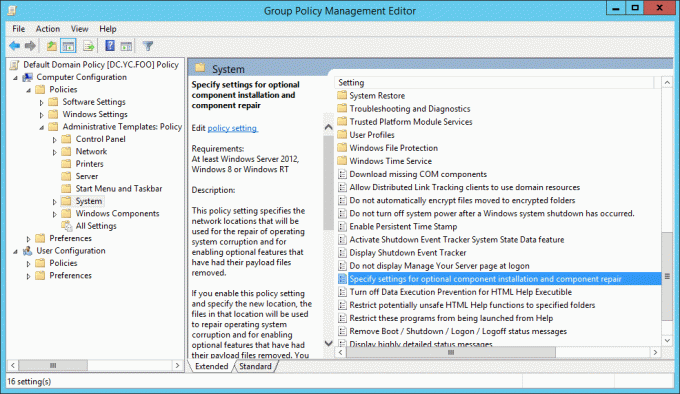
4. Галочка "Включено«, Установите флажок для«Обратитесь напрямую в Центр обновления Windows.”
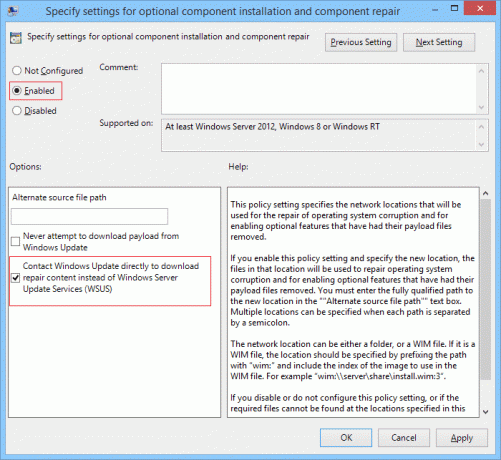
5. Нажмите Применить, а затем OK.
Метод 8: предоставить полный контроль над папкой System Volume Information
1. Открытым Командная строка. Пользователь может выполнить этот шаг, выполнив поиск ‘Cmd’ а затем нажмите Enter.
2. Введите следующую команду в cmd и нажмите Enter:
cmd.exe / c takeown / f "C: \ System Volume Information \ *" / R / D Y && icacls "C: \ System Volume Information \ *" / grant: R SYSTEM: F / T / C / L

3. Подождите, пока команда завершится, затем выйдите из командной строки.
4. Перезагрузите компьютер, чтобы сохранить изменения.
Рекомендуемые:
- Исправить ошибку BSOD нарушения сторожевого таймера DPC
- Исправить код ошибки USB 52 Windows не может проверить цифровую подпись
- Как исправить USB-накопитель, не отображающий файлы и папки
- Исправить Windows не удается установить на диск 0
Вот и все у вас успешно Исправить ошибку Центра обновления Windows 0x80080005 но если у вас все еще есть какие-либо вопросы относительно этого руководства, не стесняйтесь задавать их в разделе комментариев.



